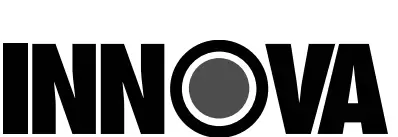Le manuel d’utilisation du lecteur Innova 5110 CarScan est un guide essentiel pour les propriétaires de voitures et les mécaniciens qui souhaitent apprendre à utiliser efficacement le scanner Innova 5110. Le manuel fournit des instructions détaillées sur la manière d’effectuer les procédures de test courantes utilisées par les techniciens de service expérimentés, y compris les précautions de sécurité pour éviter les accidents qui peuvent entraîner des blessures ou endommager votre véhicule ou l’équipement de test. Le manuel comprend également des informations sur les commandes et les indicateurs du scanner Innova 5110, les fonctions d’affichage et les procédures de récupération des codes. Il explique comment récupérer et afficher les codes de diagnostic (DTC) de la mémoire de l’ordinateur de votre véhicule et comment interpréter la gravité de chaque code. Le manuel insiste sur le fait que chaque DTC comporte un ensemble de procédures de test, d’instructions et d’organigrammes à suivre pour confirmer l’emplacement du problème. Par conséquent, les propriétaires de voitures et les mécaniciens doivent toujours se référer au manuel d’entretien de leur véhicule pour obtenir des instructions de test détaillées. Dans l’ensemble, le manuel de l’utilisateur du lecteur Innova 5110 CarScan est une ressource indispensable pour tous ceux qui souhaitent diagnostiquer et dépanner les problèmes de leur véhicule avec précision et en toute sécurité.
Lecteur CarScan INNOVA 5110

Précautions de sécurité
LA SÉCURITÉ AVANT TOUT !
Pour éviter les blessures, les dommages aux instruments et/ou à votre véhicule. Ce manuel décrit les procédures de test courantes utilisées par les techniciens de maintenance expérimentés. De nombreuses procédures de test requièrent des précautions pour éviter les accidents pouvant entraîner des blessures corporelles et/ou des dommages à votre véhicule ou à l’équipement de test. Lisez toujours le manuel d’entretien de votre véhicule et respectez les consignes de sécurité qu’il contient avant et pendant toute procédure de test ou d’entretien. Respectez TOUJOURS les consignes de sécurité générales suivantes :
- Lorsqu’un moteur tourne, il produit du monoxyde de carbone, un gaz toxique et toxique. Pour éviter des blessures graves ou la mort par intoxication au monoxyde de carbone, utilisez le véhicule UNIQUEMENT dans un endroit bien ventilé.
- Pour protéger vos yeux contre les objets projetés et les liquides chauds ou caustiques, portez toujours des lunettes de protection homologuées.
- Lorsqu’un moteur tourne, de nombreuses pièces (telles que le ventilateur de refroidissement, les poulies, la courroie du ventilateur, etc. ) tournent à grande vitesse. Pour éviter des blessures graves, soyez toujours attentif aux pièces en mouvement. Gardez une distance de sécurité par rapport à ces pièces.
- ainsi que de tout autre objet potentiellement en mouvement.
- Les pièces du moteur deviennent très chaudes lorsque le moteur tourne. Pour éviter de graves brûlures, évitez tout contact avec les pièces chaudes du moteur.
- Avant de démarrer un moteur pour le tester ou le dépanner, assurez-vous que le frein de stationnement est engagé. Mettez la boîte de vitesses en position de stationnement (pour les boîtes automatiques) ou au point mort (pour les boîtes manuelles).
- Bloquez les roues motrices avec des cales appropriées.
- La connexion ou la déconnexion de l’équipement d’essai lorsque le contact est mis peut endommager l’équipement d’essai et les composants électroniques du véhicule. Coupez le contact avant de connecter le code
- avant de connecter ou de déconnecter le lecteur de code du connecteur de liaison de données (DLC) du véhicule.
- Pour éviter d’endommager l’ordinateur de bord lors des mesures électriques du véhicule, utilisez toujours un multimètre numérique d’une impédance d’au moins 10 mégOhms.
- Les vapeurs de carburant et de batterie sont hautement inflammables. Pour éviter une explosion, éloignez toutes les étincelles, les objets chauffés et les flammes nues de la batterie et du carburant/des vapeurs de carburant. NE PAS FUMER A PROXIMITE DU VEHICULE PENDANT LES ESSAIS.
- Ne portez pas de vêtements amples ou de bijoux lorsque vous travaillez sur un moteur. Les vêtements amples peuvent se prendre dans le ventilateur, les poulies, les courroies, etc. Les bijoux sont très conducteurs et peuvent provoquer de graves brûlures s’ils entrent en contact avec une source d’énergie et la terre.
À propos du lecteur de codes
COMMANDES ET INDICATEURS
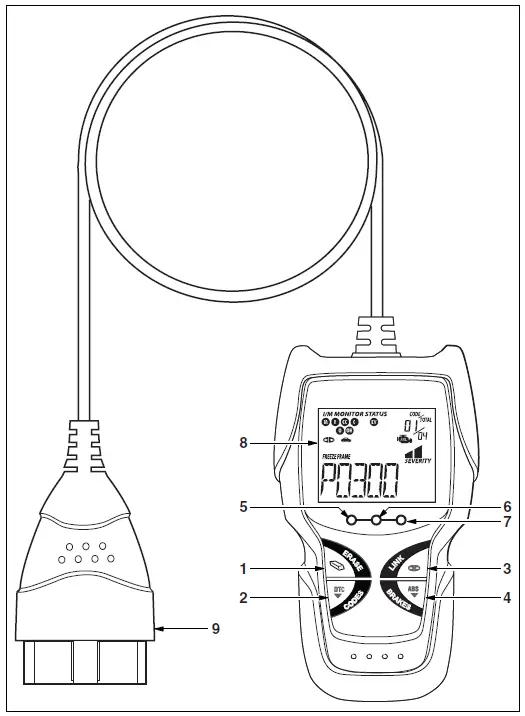
Figure 1. Commandes et indicateurs
Voir la figure 1 pour l’emplacement des éléments 1 à 9 ci-dessous.
- Touche ERASE – Efface les codes de diagnostic (DTC) et les données « Freeze Frame » de l’ordinateur de votre véhicule, et réinitialise l’état du moniteur.
- Bouton DTC – Affiche l’écran de visualisation des codes de diagnostic et/ou fait défiler l’écran LCD pour afficher les codes de diagnostic.
- Bouton LINK – Lorsque le lecteur de codes est connecté à un véhicule, il relie le lecteur de codes au PCM du véhicule pour récupérer les codes DTC du groupe motopropulseur dans la mémoire de l’ordinateur.
- Bouton ABS – Relie le lecteur de codes au module de contrôle ABS du véhicule pour extraire les codes DTC ABS de la mémoire de l’ordinateur.
- LED VERTE – Indique que tous les systèmes du moteur fonctionnent normalement (tous les moniteurs du véhicule sont actifs et effectuent leurs tests de diagnostic, et aucun code DTC n’est présent).
- DEL JAUNE – Indique qu’il y a un problème possible. Un code DTC « en attente » est présent et/ou certains moniteurs d’émissions du véhicule n’ont pas effectué leur test de diagnostic.
- LED ROUGE – Indique qu’il y a un problème dans un ou plusieurs systèmes du véhicule. Le voyant rouge est également utilisé pour indiquer la présence d’un ou de plusieurs codes DTC. Les codes DTC sont affichés sur l’écran LCD du lecteur de codes. Dans ce cas, le témoin de dysfonctionnement (« Check Engine ») s’allume en continu sur le tableau de bord du véhicule.
- Écran LCD – Affiche les résultats des tests, les fonctions du lecteur de codes et les informations sur l’état du moniteur. Pour plus de détails, reportez-vous à la section FONCTIONS D’AFFICHAGE ci-dessous.
- CÂBLE – Connecte le lecteur de codes au connecteur de liaison de données (DLC) du véhicule.
FONCTIONS D’AFFICHAGE
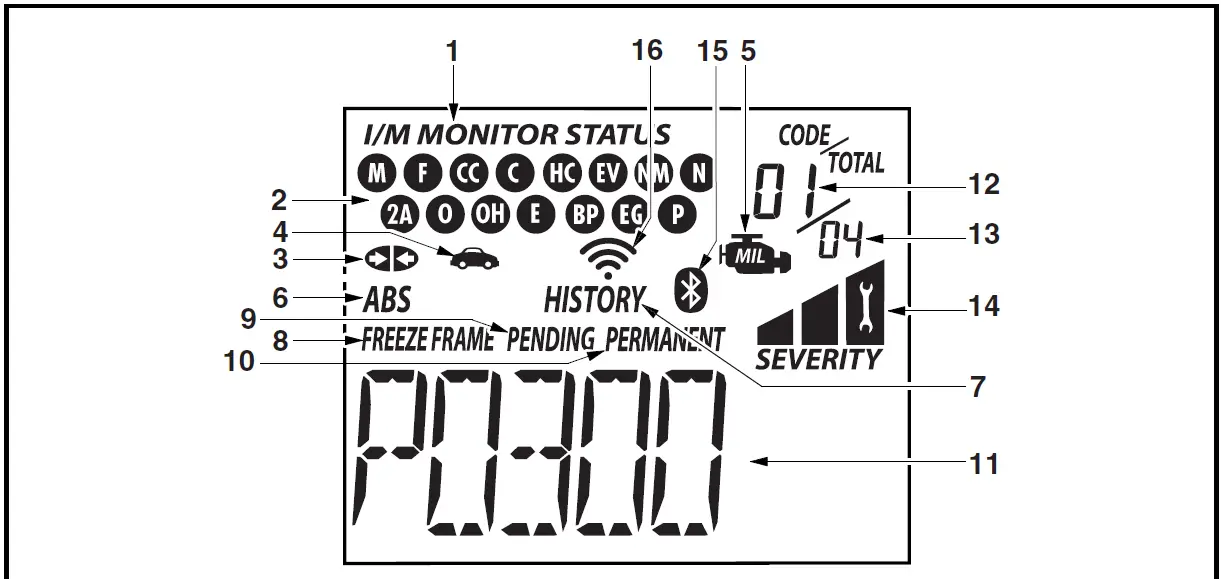
Figure 2. Fonctions d’affichage
Voir la figure 2 pour l’emplacement des éléments 1 à 16 ci-dessous.
- Champ I/M MONITOR STATUS – Identifie la zone d’état du moniteur I/M.
- Icônes du moniteur – Indiquent quels moniteurs sont pris en charge par le véhicule testé et si le moniteur associé a effectué ou non son test de diagnostic (état du moniteur). Lorsqu’une icône de moniteur est fixe, elle indique que le moniteur associé a terminé son test de diagnostic. Les icônes d’état du moniteur I/M sont associées à l’état de préparation à l’inspection et à l’entretien (I/M). Certains États exigent que tous les moniteurs du véhicule aient exécuté et terminé leurs tests de diagnostic avant qu’un véhicule puisse être testé pour les émissions (Smog Check). Un maximum de quinze moniteurs est utilisé sur les systèmes OBD2. Tous les véhicules ne supportent pas les quinze moniteurs. Lorsque le lecteur de codes est relié à un véhicule, seules les icônes des moniteurs pris en charge par le véhicule testé sont visibles sur l’écran.
- Icône de liaison – Indique si le lecteur de codes communique ou non avec les ordinateurs de bord du véhicule. Lorsqu’elle est visible, le lecteur de codes communique avec les ordinateurs. Si l’icône de lien n’est pas visible, le lecteur de codes ne communique pas avec les ordinateurs.
- Icône du véhicule – Indique si le lecteur de codes est correctement alimenté par le connecteur de liaison de données (DLC) du véhicule. Une icône visible indique que le lecteur de codes est alimenté par le connecteur DLC du véhicule.
- Icône MIL – Indique l’état du témoin de dysfonctionnement (MIL). L’icône MIL n’est visible que lorsqu’un DTC a commandé l’allumage du MIL sur le tableau de bord du véhicule.
- Icône ABS – Indique que le code DTC actuellement affiché est un code de système de freinage antiblocage.
- Icône HISTORIQUE – Indique que le code DTC actuellement affiché est un code « historique ».
- Icône FREEZE FRAME – Indique que des données « Freeze Frame » ont été stockées dans l’ordinateur du véhicule pour le DTC actuellement affiché.
- Icône PENDING – Indique que le code DTC actuellement affiché est un code « en attente ».
- Icône PERMANENTE – Indique que le code DTC actuellement affiché est un code « permanent ».
- Zone d’affichage du code DTC – Affiche le numéro du code de diagnostic (DTC). Un numéro de code spécifique est attribué à chaque défaut.
- Séquence des numéros de code – Le lecteur de codes attribue un numéro de séquence à chaque code DTC présent dans la mémoire de l’ordinateur, en commençant par « 01 ». Cela permet de suivre le nombre de codes DTC présents dans la mémoire de l’ordinateur. Le numéro de code « 01 » est toujours le code le plus prioritaire et celui pour lequel les données « Freeze Frame » ont été stockées.
- Code Enumerator – Indique le nombre total de codes extraits de l’ordinateur du véhicule.
- Gravité – Indique le niveau de gravité du code de priorité (numéro de code « 1 »), comme suit :
- L’entretien doit être programmé et les réparations effectuées lorsque cela est possible. Ce code DTC ne présente généralement pas de menace immédiate pour les composants essentiels du système à court terme.
- Réparer immédiatement en cas de problèmes de conduite. Menace pour les composants essentiels du système s’ils ne sont pas réparés dès que possible.
- Arrêter et réparer le véhicule immédiatement pour éviter les défaillances interdépendantes. Nocif et dommageable pour les composants essentiels du système.
- Icône Bluetooth – Indique l’état de la communication avec une application mobile Innova compatible (veuillez consulter le site www.innova.com/apps pour plus d’informations). Lorsqu’elle est allumée, elle indique qu’une connexion Bluetooth active a été établie. Lorsqu’il est éteint, il indique que Bluetooth n’est pas connecté.
- Icône WiFi – Indique l’état de la communication WiFi. Lorsqu’elle est allumée, elle indique que l’outil de balayage est relié à un réseau WiFi. Lorsqu’il est éteint, cela indique qu’il n’y a pas de connexion WiFi.
Utilisation du lecteur de codes
PROCÉDURE DE RÉCUPÉRATION DES CODES
Ne remplacez jamais une pièce en vous basant uniquement sur la définition du code d’anomalie. Chaque code DTC comporte un ensemble de procédures de test, d’instructions et d’organigrammes qui doivent être suivis pour confirmer l’emplacement du problème. Ces informations figurent dans le manuel d’entretien du véhicule. Reportez-vous toujours au manuel d’entretien du véhicule pour obtenir des instructions de test détaillées.
- Vérifiez soigneusement votre véhicule avant d’effectuer tout test.
- Respectez TOUJOURS les consignes de sécurité lorsque vous travaillez sur un véhicule. Pour plus d’informations, reportez-vous à la section « SAFETY FIRST ! » à la page 1.
- Coupez le contact.
- Localisez le connecteur de liaison de données (DLC) à 16 broches du véhicule.
- Branchez le connecteur du câble du lecteur de codes sur le DLC du véhicule. Le connecteur du câble est claveté et ne s’adapte que dans un sens.
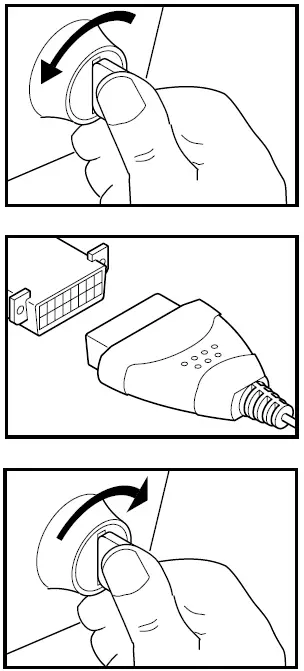
- Si vous avez des problèmes pour connecter le connecteur du câble au DLC, tournez le connecteur de 180° et réessayez. Si le problème persiste, vérifiez le DLC sur le véhicule et sur le lecteur de codes. Reportez-vous au manuel d’entretien de votre véhicule pour vérifier correctement le DLC du véhicule.
- Une fois que le connecteur de test du lecteur de codes est correctement connecté au DLC du véhicule, l’icône Véhicule doit s’afficher pour confirmer une bonne connexion d’alimentation.
- Mettez le contact. Ne pas démarrer le moteur.
- Le lecteur de codes se connecte automatiquement à l’ordinateur ou aux ordinateurs du véhicule.
- Si l’écran LCD est vide, cela signifie qu’il n’y a pas de courant au niveau du DLC du véhicule. Vérifiez votre panneau de fusibles et remplacez les fusibles grillés. Si le remplacement du ou des fusibles ne corrige pas le problème, consultez le manuel de réparation de votre véhicule pour localiser le fusible/circuit approprié de l’ordinateur (PCM). Effectuez les réparations nécessaires avant de continuer.
- Après 4 à 5 secondes, le lecteur de codes récupère et affiche tous les codes de diagnostic qui se trouvent dans la mémoire de l’ordinateur du véhicule.
- Si l’écran LCD du lecteur de codes affiche Error, cela signifie qu’il y a un problème de communication. Cela signifie que le lecteur de codes ne peut pas communiquer avec l’ordinateur du véhicule.
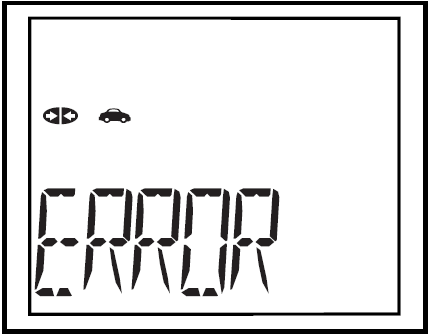 Procédez comme suit :
Procédez comme suit :
- Coupez le contact, attendez 5 secondes et remettez le contact pour réinitialiser l’ordinateur.
- Assurez-vous que votre véhicule est compatible avec le système OBD2.
- Lisez et interprétez les codes de diagnostic à l’aide de l’écran LCD et des LED vertes, jaunes et rouges.
- Les DEL verte, jaune et rouge sont utilisées (avec l’écran LCD) comme aides visuelles pour permettre à l’utilisateur de déterminer plus facilement les conditions du système moteur.
- LED verte – Indique que tous les systèmes du moteur sont « OK » et fonctionnent normalement. Tous les moniteurs du véhicule sont actifs et effectuent leurs tests de diagnostic, et aucun code de panne n’est présent. Le message 0 DTC s’affiche sur l’écran LCD du lecteur de codes pour confirmation.
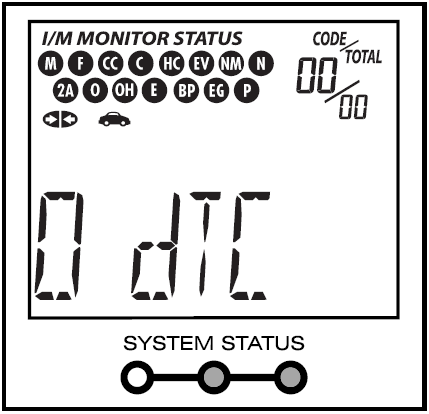
- LED jaune – Indique l’une des conditions suivantes : CODE EN ATTENTE PRÉSENT – Si le voyant jaune est allumé, cela peut indiquer l’existence d’un code en attente. Vérifiez l’écran LCD du lecteur de codes pour confirmation. Un code en attente est confirmé par la présence d’un code numérique et du mot PENDING sur l’écran LCD du lecteur de codes. Si aucun code en attente n’est affiché, le voyant jaune indique le statut du moniteur (voir ci-dessous). ÉTAT DU MONITEUR – Si l’écran LCD du lecteur de codes affiche le message 0 DTC (indiquant qu’aucun DTC n’est présent dans l’ordinateur du véhicule), mais que la LED jaune est allumée, cela indique un état « Moniteur n’a pas fonctionné ». Cela signifie que certains des moniteurs du véhicule n’ont pas encore terminé leur autotest de diagnostic. Cet état est confirmé par le clignotement d’une ou plusieurs icônes de moniteur sur l’écran LCD. Une icône de moniteur clignotante signifie que le moniteur n’a pas encore fonctionné et terminé son auto-test de diagnostic. Toutes les icônes du moniteur qui sont fixes ont terminé leur autodiagnostic.
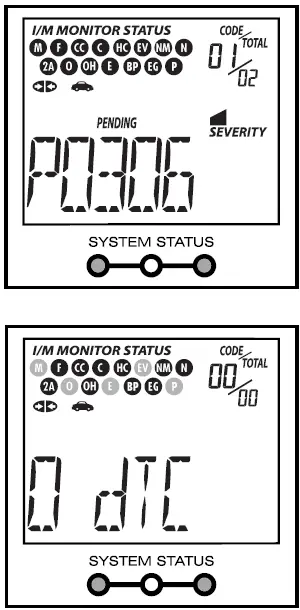
Utilisation du lecteur de codes
Visualisation des codes ABS
- LED rouge – Indique qu’il y a un problème avec un ou plusieurs systèmes du véhicule. Le voyant rouge est également utilisé pour indiquer la présence d’un ou de plusieurs codes DTC (affichés sur l’écran LCD du lecteur de codes). Dans ce cas, le témoin de dysfonctionnement (Check Engine) s’allume en continu sur le tableau de bord du véhicule.
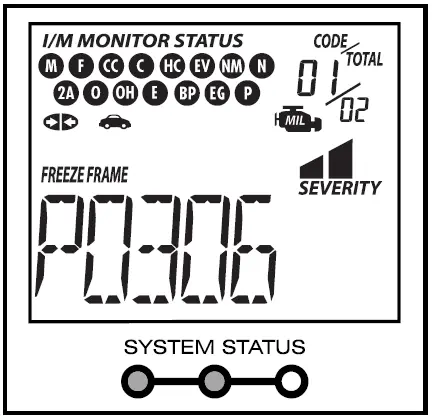
- Le lecteur de codes n’affiche un code que si des codes sont présents dans la mémoire de l’ordinateur du véhicule. Si aucun code n’est présent, un « 0 » sera affiché.
- Si plus d’un code est présent, appuyez et relâchez le bouton DTC, si nécessaire, pour afficher les codes supplémentaires.
- Lorsque le dernier code DTC récupéré a été affiché et que vous appuyez sur le bouton DTC, le lecteur de codes revient au code « prioritaire ».Consultez le site Internet du fabricant pour connaître les définitions des codes d’erreur. Faites correspondre le(s) code(s) DTC récupéré(s) avec ceux qui sont répertoriés. Lisez la ou les définitions associées et consultez le manuel d’entretien du véhicule pour une évaluation plus approfondie.
visualisation des codes d’ABS
La fonctionnalité ABS est prise en charge uniquement pour les véhicules Chrysler, Ford, GM, Honda, Hyundai, Kia, Mazda, Mitsubishi, Nissan, Subaru et Toyota (identifiés par le numéro d’identification du véhicule). Visitez le site web du fabricant pour une liste complète des véhicules couverts.
- S’il n’est pas déjà connecté, connectez le lecteur de codes au DLC du véhicule et mettez le contact. (Si le lecteur de code est déjà connecté et relié à l’ordinateur du véhicule, passez directement à l’étape 3. Sinon, passez à l’étape 2).
- Effectuez la procédure de récupération des codes comme décrit à la page 7.
- Appuyez sur le bouton ABS. Après 4-5 secondes, le lecteur de codes récupère et affiche tous les codes de diagnostic stockés dans la mémoire du contrôleur ABS.
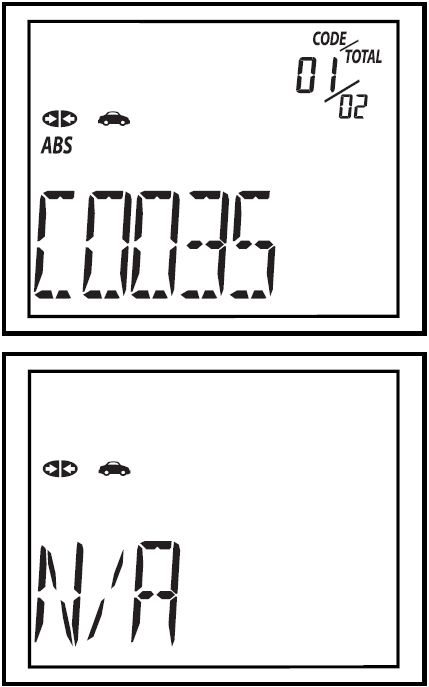
- Si la fonctionnalité ABS n’est pas prise en charge par votre véhicule, le message « N/A » s’affiche sur l’écran du lecteur de codes.
- Le lecteur de codes n’affiche un code que si des codes sont présents dans la mémoire de l’ordinateur du véhicule. Si aucun code n’est présent, le message 0 DTC s’affiche.
- Si plus d’un code est présent, appuyez et relâchez le bouton ABS, si nécessaire, pour afficher les codes supplémentaires.
- Lorsque le dernier code DTC récupéré a été affiché et que vous appuyez sur le bouton ABS, le lecteur de codes revient au code « prioritaire ».
- Pour quitter le mode ABS, appuyez sur le bouton DTC pour revenir au mode OBD2.
Consultez le site web du constructeur pour connaître les définitions des codes d’erreur. Faites correspondre le(s) code(s) DTC récupéré(s) avec ceux qui sont répertoriés. Lisez la ou les définitions associées et consultez le manuel d’entretien du véhicule pour une évaluation plus approfondie.
EFFACER LES CODES DE DÉPANNAGE DIAGNOSTIQUES (DTC)
Lorsque la fonction ERASE du lecteur de codes est utilisée pour effacer les codes DTC de l’ordinateur de bord du véhicule, les données « Freeze Frame » et les données améliorées spécifiques au fabricant sont également effacées. Si vous prévoyez de confier le véhicule à un centre d’entretien pour réparation, N’EFFACEZ PAS les codes de l’ordinateur du véhicule. Si les codes sont effacés, des informations précieuses qui pourraient aider le technicien à résoudre le problème seront également effacées. Effacez les codes DTC de la mémoire de l’ordinateur comme suit : Lorsque les codes DTC sont effacés de la mémoire de l’ordinateur du véhicule, le programme d’état des moniteurs I/M Readiness remet l’état de tous les moniteurs à l’état « clignotant ». Pour mettre tous les moniteurs en état DONE, un cycle de conduite OBD2 doit être effectué. Reportez-vous au manuel d’entretien de votre véhicule pour savoir comment effectuer un cycle de conduite OBD2 pour le véhicule testé.
- S’il n’est pas déjà connecté, connectez le lecteur de code au DLC du véhicule. (Si le lecteur de code est déjà connecté et relié à l’ordinateur du véhicule, passez directement à l’étape 4. Sinon, passez à l’étape 2).
- Mettez le contact. Ne pas démarrer le moteur. Le lecteur de codes se connecte automatiquement à l’ordinateur du véhicule.
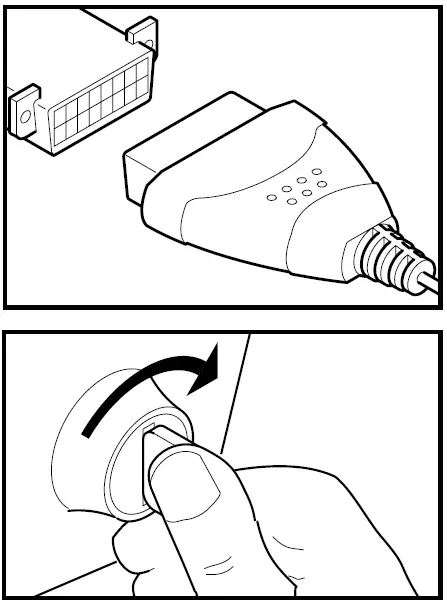
- Pour effacer les codes DTC OBD2 : Attendez que les codes s’affichent sur l’écran LCD du lecteur de codes, puis passez à l’étape 3.
- Pour effacer les codes DTC ABS : Appuyez sur le bouton ABS pour récupérer les codes, puis passez à l’étape 3.
- Appuyez sur le bouton ERASE du lecteur de codes et relâchez-le. L’écran LCD indique « ERASE ? » pour confirmation.
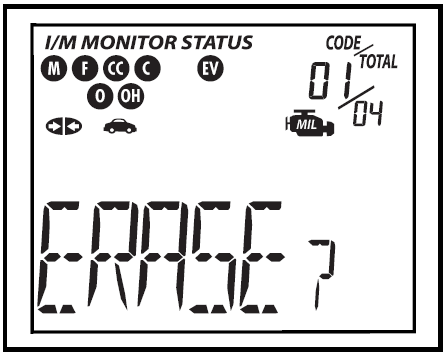
- Si vous changez d’avis et ne souhaitez pas effacer les codes, appuyez sur le bouton DTC pour revenir à la fonction de récupération des codes.
À PROPOS DE REPAIR SOLUTIONS
- Si vous souhaitez continuer, appuyez à nouveau sur la touche ERASE. Le message ERASE s’affiche pendant que l’effacement est en cours. Lorsque toutes les informations récupérables, y compris les codes DTC, ont été effacées de la mémoire de l’ordinateur, le lecteur de codes se reconnecte à l’ordinateur du véhicule et le message dONE s’affiche sur l’écran LCD.
- Si l’effacement n’est pas réussi, le message SENT s’affiche sur l’écran du lecteur de codes.
- Le lecteur de code se reconnecte au module précédemment sélectionné. L’effacement des codes DTC ne résout pas le(s) problème(s) à l’origine de l’activation du(des) code(s). Si les réparations appropriées ne sont pas effectuées pour corriger le(s) problème(s) à l’origine du(des) code(s), le(s) code(s) apparaîtra(ont) à nouveau (et le témoin de contrôle du moteur s’allumera) dès que le véhicule sera conduit suffisamment longtemps pour que ses moniteurs terminent leurs tests.
À PROPOS DE REPAIR SOLUTIONS 2
RepairSolutions 2® est un service en ligne créé pour aider les techniciens bricoleurs et professionnels à diagnostiquer et réparer rapidement et avec précision les véhicules d’aujourd’hui. RepairSolutions 2 vous permet de visualiser et d’enregistrer les données de diagnostic extraites de l’ordinateur de bord d’un véhicule à l’aide de votre lecteur de codes. Au cœur de RepairSolutions 2 se trouve une vaste base de données de connaissances, développée en compilant et en analysant des années de données d’entretien de véhicules du « monde réel ». RepairSolutions 2 s’appuie sur les informations de diagnostic et de réparation recommandées par les constructeurs en fournissant des correctifs vérifiés et spécifiques au véhicule, fournis par des techniciens ASE dans tout le pays. RepairSolutions 2 permet également d’accéder à une vaste base de données de connaissances, notamment :
- Corrections vérifiées – Trouvez les correctifs les plus probables signalés et vérifiés par les techniciens ASE pour les codes DTC récupérés.
- Instructions de réparation – Consultez les instructions de réparation disponibles pour effectuer correctement la réparation.
- Tutoriels vidéo – Regardez les tutoriels vidéo de réparation pour obtenir de précieux conseils de réparation.
- Bulletins de service technique – Recherchez les problèmes connus signalés par les constructeurs automobiles.
- Rappels de sécurité – Recherchez les problèmes de sécurité connus concernant un véhicule.
Et bien d’autres choses encore. Visitez le site www.innova.com pour plus d’informations. Configuration matérielle requise :
- Lecteur de code Innova avec Bluetooth/WiFi
- Appareil intelligent Android ou iOS
Accès à RepairSolutions 2
- Téléchargez et installez l’application RepairSolutions 2® depuis l’App Store (pour les appareils iOS) ou Google Play (pour les appareils Android).
- Lancez l’application RepairSolutions 2 et connectez-vous à votre compte.
- Si vous n’avez pas encore créé de compte, vous devez vous inscrire pour obtenir un compte RepairSolutions 2 GRATUIT avant de continuer.
- Connectez le lecteur de codes à un véhicule et établissez une connexion Bluetooth ou WiFi avec votre Smart Device (voir la section CONNEXION A BLUETOOTH / WIFI, ci-dessous). Assurez-vous que votre appareil intelligent est connecté à un réseau WiFi disponible.
- L’application RepairSolutions 2 ne mémorise que trois configurations WiFi.
- Récupérer les données de diagnostic (se référer à la procédure de récupération des codes à la page 7 pour plus de détails).
- L’application RepairSolutions 2 affiche automatiquement un rapport basé sur les données de diagnostic récupérées.
- Si le lecteur de codes n’est pas connecté au WiFi ou au Bluetooth, les données du véhicule ne seront pas sauvegardées.
CONNEXION AU BLUETOOTH / WIFI
Lancez l’application RepairSolutions 2 et suivez les instructions pour établir les connexions Bluetooth et (optionnellement) WiFi, comme suit :
- Lancez l’application RepairSolutions 2. Sélectionnez Wifi Tools Settings dans le menu. Allumez votre lecteur de code, puis sélectionnez-le dans la liste des appareils disponibles.
- Lorsque l’appairage Bluetooth est terminé, un écran de confirmation s’affiche. Cliquez sur Continuer.
- Si une connexion Bluetooth ne peut être établie, un message d’avertissement s’affiche. Appuyez sur Réessayer pour répéter le processus de couplage.
- Suivez les invites à l’écran pour vous connecter à un réseau WiFi disponible.
- Vous pouvez vous connecter automatiquement au réseau auquel votre Smart Device est actuellement connecté ou vous connecter manuellement à un autre réseau disponible.
- Notez que seuls les réseaux 2,4 GHz sont pris en charge.
- Si vous ne souhaitez pas vous connecter à un réseau WiFi pour le moment, appuyez sur SKIP.
- Lorsque l’appairage WiFi est terminé, un écran de confirmation s’affiche. Cliquez sur Continuer pour afficher le message « Setup Complete », puis cliquez sur Continuer pour entrer dans RepairSolutions 2.
- Si une connexion WiFi ne peut être établie, un message d’avertissement s’affiche. Appuyez sur Réessayer pour répéter le processus d’appairage.
Garantie et entretien
GARANTIE LIMITÉE D’UN AN
Le fabricant garantit à l’acheteur initial que cet appareil est exempt de défauts de matériaux et de fabrication dans des conditions normales d’utilisation et d’entretien pendant une période d’un (1) an à compter de la date d’achat initial. Si l’appareil tombe en panne au cours de cette période d’un (1) an, il sera réparé ou remplacé, au choix du fabricant, sans frais, s’il est renvoyé en port payé au centre de service avec la preuve d’achat. Le ticket de caisse peut être utilisé à cette fin. La main-d’œuvre d’installation n’est pas couverte par cette garantie. Toutes les pièces de rechange, qu’elles soient neuves ou remises à neuf, ne sont garanties que pour la durée restante de la présente garantie. Cette garantie ne s’applique pas aux dommages causés par une utilisation incorrecte, un accident, un abus, une tension incorrecte, un service, un incendie, une inondation, la foudre ou d’autres catastrophes naturelles, ou si le produit a été modifié ou réparé par une personne autre que le centre de service du fabricant. Le fabricant ne peut en aucun cas être tenu responsable des dommages indirects résultant d’une violation de la garantie écrite de cet appareil. Cette garantie vous donne des droits légaux spécifiques, et vous pouvez également avoir des droits qui varient d’un état à l’autre. Ce manuel est protégé par des droits d’auteur et tous les droits sont réservés. Aucune partie de ce document ne peut être copiée ou reproduite par quelque moyen que ce soit sans l’autorisation écrite expresse du fabricant. CETTE GARANTIE N’EST PAS TRANSFÉRABLE. En cas de réparation, envoyez l’appareil par U.P.S. (si possible) en port payé au fabricant. Prévoir un délai de 3 à 4 semaines pour le service/la réparation.
PROCÉDURES D’ENTRETIEN
Si vous avez des questions ou si vous avez besoin d’une assistance technique ou d’informations sur les mises à jour et les accessoires optionnels, veuillez contacter votre magasin local, votre distributeur ou le centre de service.
USA & ; Canada :
(800) 544-4124 (6:00 AM-6:00 PM PST, du lundi au samedi)
Tous les autres : (714) 241-6802 (de 6h00 à 18h00, heure de Paris, du lundi au samedi)
INN(o)VA Innova Electronics Corp. 17352 Von Karman Ave. Irvine, CA 92614 Copyright© 2019 IEC. Tous droits réservés.
SPÉCIFICATION
| Produit | Innova 5110 Lecteur CarScan |
|---|---|
| Fabricant | Innova Electronics Corp. |
| Manuel | Innova 5110 CarScan Reader Manuel de l’utilisateur |
| Fonctions | Récupération et affichage des codes de diagnostic (DTC), affichage de l’état du moniteur I/M, récupération et affichage des DTC ABS, récupération et affichage des données « Freeze Frame », test du moniteur, affichage de l’état des communications Bluetooth et WiFi. |
| Commandes et indicateurs | Bouton ERASE, bouton DTC, bouton LINK, bouton ABS, LED VERTE, LED JAUNE, LED ROUGE, écran LCD, câble |
| Fonctions d’affichage | Champ I/M MONITOR STATUS, icônes du moniteur, icône de lien, icône du véhicule, icône MIL, icône ABS, icône HISTORY, icône FREEZE FRAME, icône PENDING, icône PERMANENT, zone d’affichage DTC, séquence de numéros de code, énumérateur de codes, gravité, icône Bluetooth, icône WiFi |
| Précautions de sécurité | Conduire le véhicule dans un endroit bien ventilé, porter des lunettes de protection homologuées, faire attention aux pièces mobiles, éviter tout contact avec les pièces chaudes du moteur, serrer le frein à main et bloquer les roues motrices avant de procéder aux essais, couper le contact avant de brancher ou de débrancher l’équipement d’essai, utiliser un multimètre numérique d’une impédance d’au moins 10 mégOhms, éloigner les étincelles, les objets chauffés et les flammes nues de la batterie et des vapeurs de carburant/essence, éviter de porter des vêtements amples ou des bijoux. |
| Procédure de récupération des codes | Vérifiez soigneusement le véhicule avant le test, observez les précautions de sécurité, coupez le contact, localisez le connecteur de liaison de données (DLC) à 16 broches du véhicule, connectez le câble du lecteur de codes au DLC du véhicule, confirmez la bonne connexion d’alimentation avec l’affichage de l’icône du véhicule. |
FAQS
Le manuel d’utilisation du lecteur Innova 5110 CarScan est un guide essentiel pour les propriétaires de voitures et les mécaniciens qui souhaitent apprendre à utiliser efficacement le scanner Innova 5110.
Lisez toujours le manuel d’entretien de votre véhicule et respectez les consignes de sécurité avant et pendant toute procédure de test ou d’entretien. Lorsqu’un moteur tourne, il produit du monoxyde de carbone, un gaz toxique et toxique. Pour éviter des blessures graves ou la mort par intoxication au monoxyde de carbone, utilisez le véhicule UNIQUEMENT dans un endroit bien ventilé. Pour protéger vos yeux contre les objets projetés et les liquides chauds ou caustiques, portez toujours une protection oculaire homologuée. Lorsqu’un moteur tourne, de nombreuses pièces (telles que le ventilateur de refroidissement, les poulies, la courroie du ventilateur, etc. ) tournent à grande vitesse. Pour éviter des blessures graves, soyez toujours attentif aux pièces en mouvement. Gardez une distance de sécurité par rapport à ces pièces et à tout autre objet potentiellement en mouvement.
Les commandes et indicateurs du scanner Innova 5110 comprennent le bouton ERASE, le bouton DTC, le bouton LINK, le bouton ABS, la LED VERTE, la LED JAUNE, la LED ROUGE, l’écran LCD et le câble.
L’écran LCD du scanner Innova 5110 affiche les résultats des tests, les fonctions du lecteur de codes et les informations sur l’état du moniteur.
Le niveau de gravité de chaque code de diagnostic (DTC) affiché sur le scanner Innova 5110 indique le niveau de gravité du code prioritaire (code numéro « 1 »), comme suit : L’entretien doit être programmé et les réparations effectuées lorsque cela est possible. Ce code DTC ne présente généralement pas de menace immédiate pour les composants essentiels du système à court terme. Réparer immédiatement en cas de problèmes de conduite. Menace pour les composants essentiels du système s’il n’est pas réparé dès que possible. Arrêter et réparer le véhicule immédiatement pour éviter des défaillances interdépendantes. Nocif et dommageable pour les composants essentiels du système.
La procédure de récupération des codes pour le scanner Innova 5110 consiste à vérifier soigneusement votre véhicule avant d’effectuer tout test, à respecter les précautions de sécurité lorsque vous travaillez sur un véhicule, à couper le contact, à localiser le connecteur de liaison de données (DLC) à 16 broches du véhicule et à connecter le connecteur du câble du lecteur de codes au DLC du véhicule. Une fois que le connecteur de test du lecteur de codes est correctement connecté au DLC du véhicule, l’icône Véhicule doit s’afficher pour confirmer une bonne connexion d’alimentation.
![]()